首先检查并删除注册表中HKEY_LOCAL_MACHINE与HKEY_CURRENT_USER路径下的ExtensionInstallSources项,随后在组策略编辑器中禁用“允许安装来自这些URL的扩展程序”策略,接着在Chrome中开启开发者模式并移除外部扩展,重置浏览器设置,最后通过任务管理器和控制面板卸载会注入扩展的第三方软件,阻止其自启动。
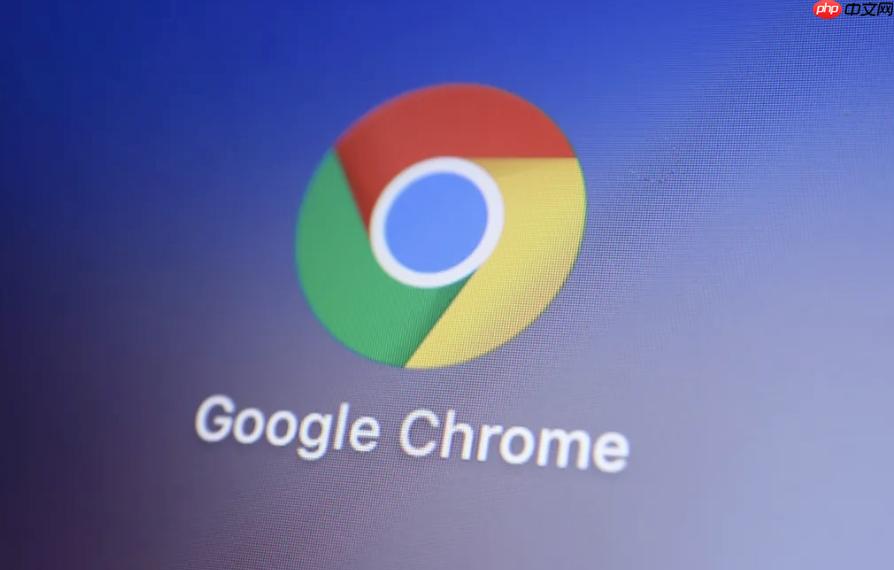
如果您在使用谷歌浏览器时发现,由第三方软件或程序自动安装的扩展无法被移除或反复出现,则可能是由于组策略或注册表设置启用了外部扩展安装。以下是解决此问题的步骤:
本文运行环境:Dell XPS 13,Windows 11
某些软件会通过修改Windows注册表强制在Chrome中安装扩展。您需要检查是否存在此类策略,并手动清除。
1、按 Win + R 键打开运行窗口,输入 regedit 并回车,打开注册表编辑器。
2、导航至以下路径:
HKEY_LOCAL_MACHINE\SOFTWARE\Policies\Google\Chrome\ExtensionInstallSources
3、如果该路径下存在名为 ExtensionInstallSources 的项,右键删除它。
4、同时检查以下路径:
HKEY_CURRENT_USER\SOFTWARE\Policies\Google\Chrome\ExtensionInstallSources
5、若存在相同项,请一并删除。
6、关闭注册表编辑器,重启Chrome浏览器。
企业环境或某些管理工具可能通过组策略允许特定来源的扩展自动安装。需在本地组策略编辑器中禁用此类规则。
1、按 Win + R,输入 gpedit.msc 并回车,打开本地组策略编辑器(仅限Windows专业版及以上)。
2、依次展开:
计算机配置 → 管理模板 → Google → Google Chrome
3、在右侧找到策略项:
允许安装来自这些URL的扩展程序
4、双击该策略,选择 已禁用,然后点击“确定”。
5、同样检查用户配置下的相同路径,并执行相同操作。
6、关闭组策略编辑器,重启浏览器。
清除当前所有外部加载的扩展配置,恢复到默认状态,防止残留策略生效。
1、在Chrome地址栏输入:
chrome://extensions/
2、开启右上角的 开发者模式。
3、逐一检查已安装的扩展,对来源不明或标记为“外部部署”的扩展点击“移除”。
4、移除后,访问:
chrome://settings/reset
5、点击“将设置还原为原始默认设置”,确认操作。
识别并阻止会自动安装Chrome扩展的第三方程序,从根本上解决问题。
1、打开任务管理器,查看启动项中是否有可疑软件。
2、进入 控制面板 → 程序和功能,查找近期安装的软件,特别是下载工具、视频加速器、广告插件等。
3、对确认会安装Chrome扩展的软件,选择卸载。
4、也可使用安全软件的“启动项管理”功能,禁止相关程序自启动。
以上就是谷歌浏览器怎么禁用第三方软件安装的扩展_Chrome禁用外部安装扩展程序策略的详细内容,更多请关注php中文网其它相关文章!

谷歌浏览器Google Chrome是一款可让您更快速、轻松且安全地使用网络的浏览器。Google Chrome的设计超级简洁,使用起来得心应手。这里提供了谷歌浏览器纯净安装包,有需要的小伙伴快来保存下载体验吧!

Copyright 2014-2025 https://www.php.cn/ All Rights Reserved | php.cn | 湘ICP备2023035733号